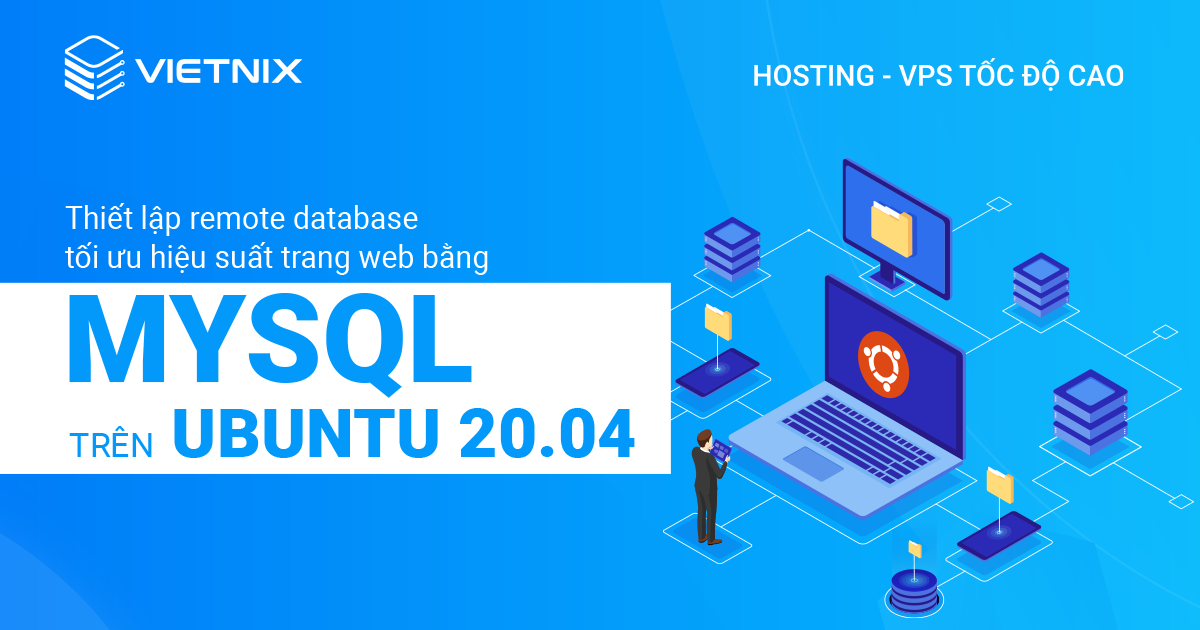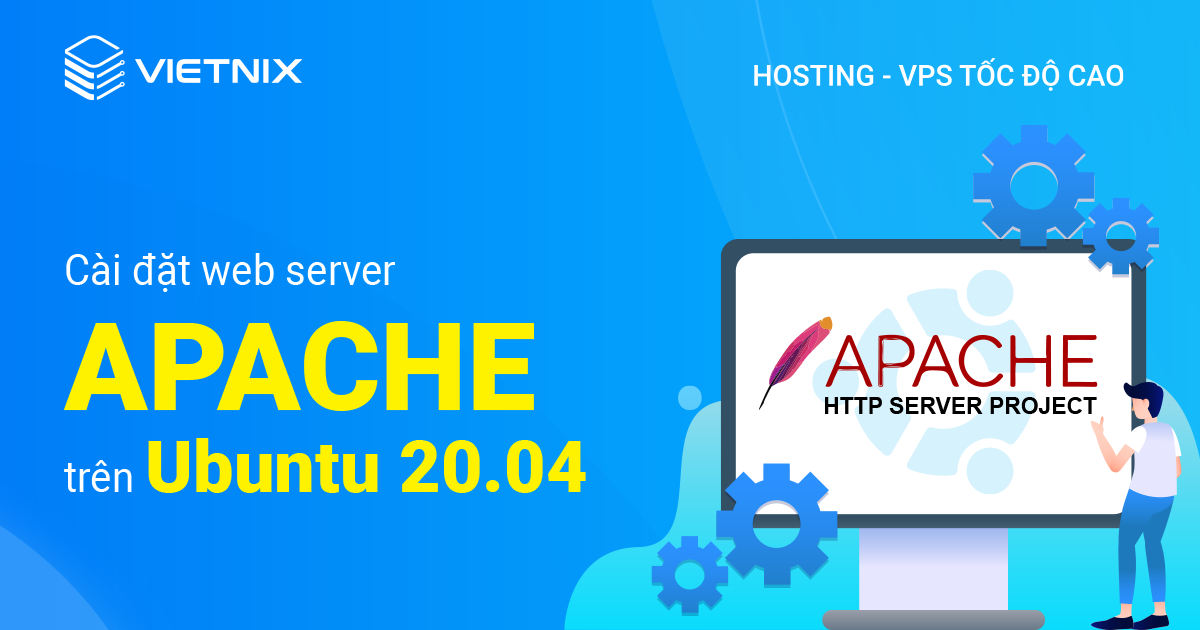Genymotion là một trình giả lập Android mạnh mẽ và phổ biến, cho phép bạn chạy các ứng dụng và game Android trực tiếp trên máy tính Ubuntu. Việc cài đặt Genymotion giúp các nhà phát triển kiểm thử ứng dụng trên nhiều thiết bị ảo khác nhau một cách nhanh chóng và tiện lợi, mà không cần phải sở hữu nhiều thiết bị vật lý. Trong bài viết này, mình sẽ hướng dẫn bạn cách cài đặt cài đặt Genymotion trên Ubuntu chi tiết và dễ hiểu.
Những điểm chính cần nắm
- Yêu cầu hệ thống tối thiểu để cài đặt Genymotion trên Ubuntu: 500MB ổ cứng, 6GB RAM, Ubuntu 20.04 LTS/Debian 9 trở lên (64-bit), CPU x86_64 hỗ trợ Intel VT-x/AMD-V/SVM, và GPU.
- Cài đặt Genymotion trên Ubuntu gồm 4 bước: cập nhật hệ thống, cài VirtualBox, cài Genymotion, và truy cập Genymotion.
- Để khắc phục lỗi khởi động Genymotion sau khi cài VirtualBox từ Ubuntu Store, cần gỡ bỏ VirtualBox cũ và cài đặt phiên bản mới.
- Vietnix với hơn 12 năm kinh nghiệm và 25.000+ dịch vụ đã triển khai, cung cấp đa dạng giải pháp VPS đáp ứng mọi nhu cầu dự án.
Yêu cầu hệ thống để cài đặt
Máy của bạn cần phải đáp ứng các yêu cầu tối thiểu để có thể cài đặt Genymotion Ubuntu:
- Dung lượng ổ cứng 500 MB
- RAM 6GB
- Ubuntu 20.04 LTS Debian 9 trở lên hoặc 64 bit
- CPU x86_64, card màn hình Intel VT-x/AMD-V/SVM
- Bộ xử lý đồ họa GPU
Hướng dẫn cài đặt Genymotion trên Ubuntu
Bước 1: Cập nhật các System Packages mới nhất thông qua các câu lệnh
- sudo apt update
- sudo apt upgrade
Bước 2: Cài đặt VirtualBox
Nếu trên máy của bạn đã cài VirtualBox thì bạn có thể bỏ qua bước này.
Cài đặt VirtualBox từ kho lưu trữ Ubuntu
- sudo apt cài đặt virtualbox virtualbox – ext – pack
Cài đặt VirtualBox từ kho lưu trữ của Oracle
- wget -q https://www.virtualbox.org/download/oracle_vbox_2016.asc -O- | sudo apt-key add –
- wget -q https://www.virtualbox.org/download/oracle_vbox.asc -O- | sudo apt-key add –
- echo “deb [arch=amd64] http://download.virtualbox.org/virtualbox/debian $(lsb_release -cs) contrib” | \ sudo tee -a /etc/apt/sources.list.d/virtualbox.list
Để cập nhật phiên bản mới nhất VirtualBox dùng câu lệnh:
- sudo apt update
- sudo apt install virtualbox-6.1
![]() Lưu ý
Lưu ý
Nên sử dụng phiên bản VirtualBox từ 4.3.12 trở về sau, bởi vì các phiên bản trước không tương thích với Genymotion.
Bước 3: Cài đặt Genymotion Ubuntu
Download gói Genymotion Linux
- wget https://dl.genymotion.com/releases/genymotion-3.1.2/genymotion-3.1.2-linux_x64.bin
- chmod +x genymotion-3.1.2-linux_x64.bin
Cài đặt Genymotion
- ./genymotion-3.1.2-linux_x64.bin
Trình cài đặt khi chạy, sẽ nhắc bạn về đường dẫn cài đặt. Nhập y và nhấn ENTER để chấp nhận giá trị mặc định.
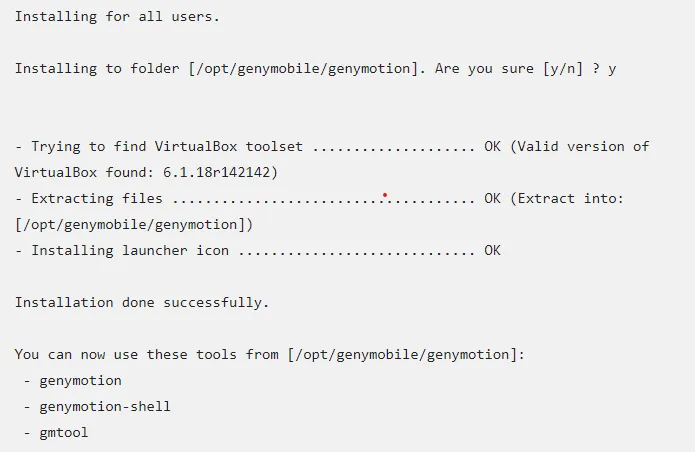
Bước 4: Truy cập Genymotion trên Ubuntu
Sau khi cài đặt thành công, bạn có thể tìm thấy Genymotion trong Menu ứng dụng của Ubuntu
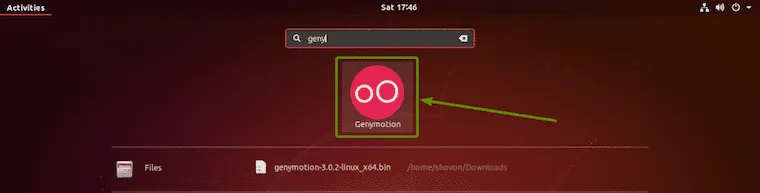
Sau khi tìm qua về trình giả lập Genymotion bạn có thể xem qua về các trình giả lập dành cho máy yếu.
Khắc phục lỗi khi cài đặt Genymotion trên Ubuntu
Nếu bạn cài VirtualBox trong Store Ubuntu mà khi chạy Genymotion lỗi khởi động thì bạn chỉ cần xóa bản VirtualBox cũ.
Lệnh xóa VirtualBox cũ là:
- sudo apt-get remove virtualbox
- sudo apt-get purge virtualbox
- sudo apt-get autoclean
- sudo apt-get update
Cài VirtualBox phiên bản mới tại link: https://www.virtualbox.org/wiki/Linux_Downloads
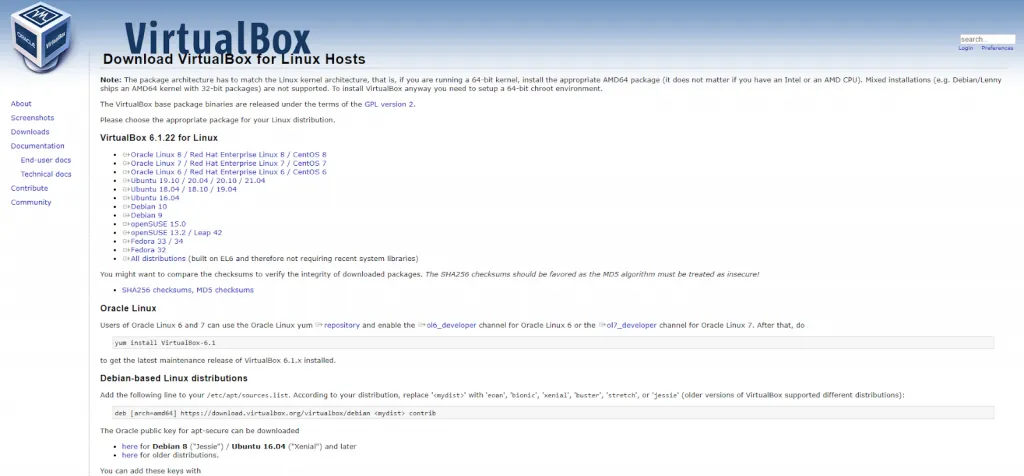
Tải xong bạn chỉ cần click vào file .deb và cài đặt như trên.
Vietnix: Hơn 12 năm kinh nghiệm cung cấp giải pháp VPS hàng đầu
Vietnix đã có hơn 12 năm kinh nghiệm phục vụ khách hàng, cung cấp hơn 25.000 dịch vụ và liên tục phát triển các giải pháp VPS đa dạng. Từ VPS Giá Rẻ đến VPS cấu hình cao như VPS AMD, VPS GPU, VPS NVMe,… Vietnix đáp ứng linh hoạt nhu cầu của mọi dự án, quy mô lớn nhỏ đều được hỗ trợ. Thuê VPS tại Vietnix, khách hàng sẽ được trải nghiệm hiệu suất mạnh mẽ và ổn định, phục vụ tối ưu cho cả mục đích kinh doanh lẫn cá nhân.
Với đội ngũ hỗ trợ kỹ thuật 24/7 giàu kinh nghiệm, Vietnix luôn sẵn sàng giải đáp mọi thắc mắc và hỗ trợ khách hàng một cách nhanh chóng, chuyên nghiệp. Sự hài lòng của khách hàng là ưu tiên hàng đầu, Vietnix cam kết mang đến dịch vụ chất lượng cao và đồng hành cùng bạn trên con đường phát triển.
Thông tin liên hệ:
- Hotline: 18001093
- Email: sales@vietnix.com.vn
- Địa chỉ: 265 Hồng Lạc, Phường Bảy Hiền, Thành phố Hồ Chí Minh.
- Website: https://stag.vietnix.dev/
Trên đây là hướng dẫn chi tiết về cách cài đặt Genymotion trên Ubuntu. Hy vọng bài viết đã cung cấp cho bạn những kiến thức cần thiết để bắt đầu trải nghiệm và phát triển ứng dụng Android trên môi trường ảo Genymotion. Việc sử dụng Genymotion sẽ giúp bạn kiểm thử và debug ứng dụng một cách linh hoạt và hiệu quả. Đừng ngần ngại khám phá thêm các tính năng và tùy chỉnh của Genymotion để tối ưu hóa quy trình phát triển của bạn. Chúc bạn thành công!
Mọi người cũng đọc thêm: